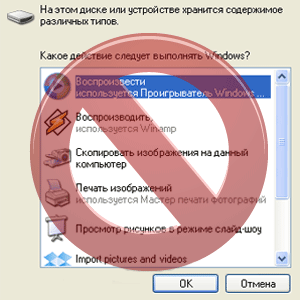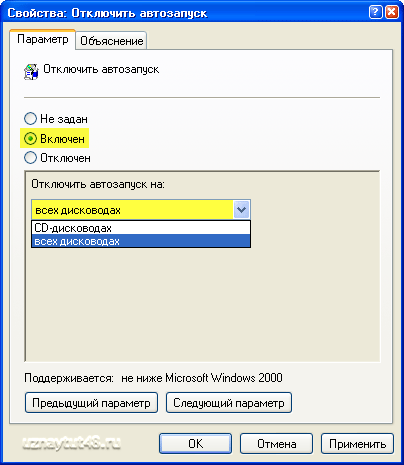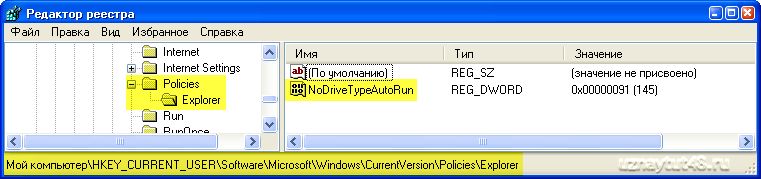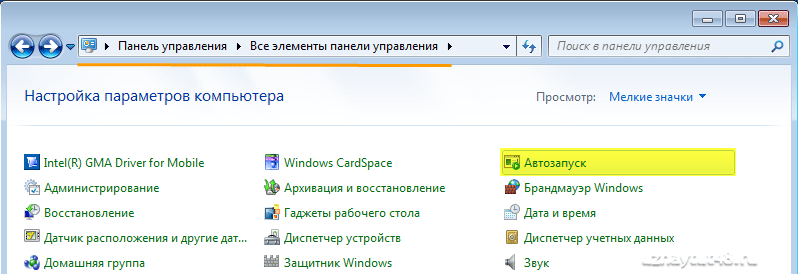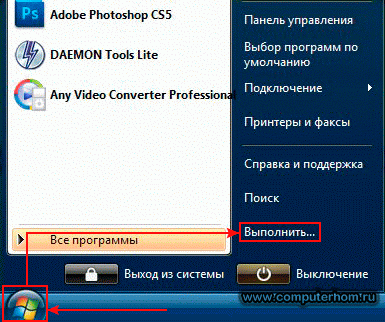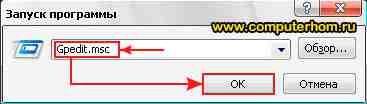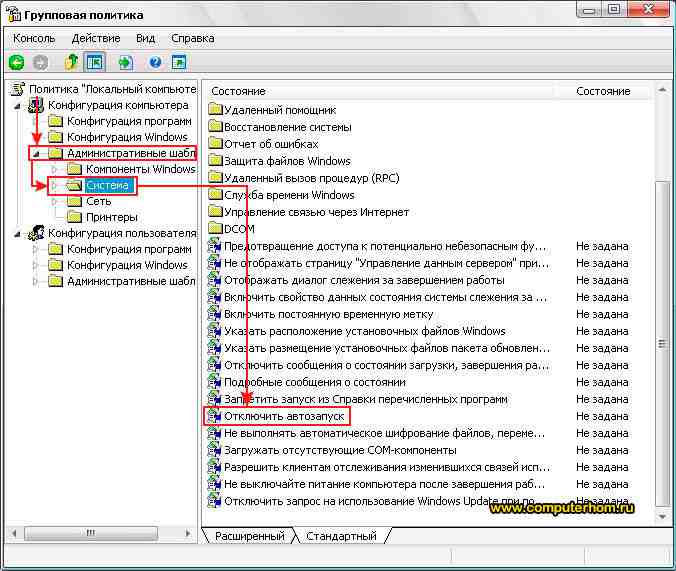Как в Windows отключить автозапуск со сменных носителей
Приветствую Вас на своем блоге! В этой статье я дам совет, как в Windows отключить автозапуск со сменных носителей. В первую очередь это обусловлено безопасностью системы. Так как многие вирусы заражают компьютер через файл autorun.exe быстрее, чем не подготовленный пользователь предпримет меры к защите своей системы.
Еще, иногда автозапуск просто надоедает тем, что приходится ждать пока прочитается диск или флешка, особенно когда на нем много файлов.
Но на первом месте все таки защита компьютера, поэтому лучше отключить автозапуск сменных носителей в Windows.
Как отключить автозапуск в Windows XP.
Приведу два варианта как отключить автозапуск в Windows XP .
1. Через программу gpedit;
2 . Через системный реестр;
Первый вариант.
Конфигурация компьютера – Административные шаблоны – Система – Отключить автозапуск
Вкладка «Параметр», выбрать радио кнопку «Включить». Выбрать «Отключить автозапуск: на всех дисководах». Перезагружать компьютер не нужно, автозапуск отключается сразу.
Второй вариант.
Далее, чтобы отключить автозапуск на всех сменных носителях, переходим по ветке:

Нужно изменить в параметре: NoDriveTypeAutoRun значение, которое у вас стоит на ff .
Для отключения автозапуска компакт дисков переходим по ветке:
И изменяем значение параметра “AutoRun” на “0″. После этого перезагружаем компьютер. Все автозапуск сменных носителей отключен.
Как отключить автозапуск в Windows 7.
Здесь тоже приведу два варианта отключения автозапуска сменных носителей в Windows.
Первый вариант.
Переходим через меню Пуск:
Панель управления – Все элементы панели управления – Автозапуск .
Нужно убрать галочку с пункта “Использовать автозапуск для всех носителей и устройств” . И сохранить результат.
Второй вариант.
С помощью программы gpedit.msc.
Которую можно открыть через меню Выполнить или…
Начать вводить название программы, а вверху уже появятся варианты программ, которые подходят под то название, которое вы вводите. Чем и хороша семерка.
Далее переходим по пути:
Административные шаблоны – Компоненты Windows – Политики автозапуска
В настройках Политики автозапуска выбираем пункт – Отключить автозапуск .
И выбираем радиокнопку “Включить”. В параметрах выбираем “Все устройства”. Сохраняем.
Также, для профилактики защиты от вирусов, полезно очищать системный диск от лишних файлов, и удалять все файлы из временных папок Windows. Как это сделать вы можете узнать прочитав эту статью.
Удачи!
Как отключить автозапуск дисков и флешки в Windows XP
Автозапуск всех дисков в Windows XP можно отключить несколькими способами: ручная правка реестра либо использование групповой политики. В данной статье я покажу как отключить автозапуск дисков при помощи второго способа, то есть используя групповую политику. И сразу здесь огорчу обладателей обрезанной версии Windows XP, то есть Windows XP Home Edition, групповой политики там нет и отключить таким способом автозапуск попросту не удастся.
Но зато для обладателей полной версии Windows XP Professional этот способ очень пригодится, поскольку при помощи групповой политики можно отключить автозапуск дисков всего в несколько кликов. В то время, как заниматься правкой реестра – это очень муторное дело.
Все, лирическое отступление я закончил, теперь поговорим о причинах отключения автозапуска. Их две. Первая и самая важная – это то, что вместе с автозапуском загружаются всякие вирусы и вредоносные программы, замаскированные под файл autorun. То есть мы суем в дисководы всякие диски и флешки, которые могут быть зараженными, срабатывает автозапуск и устанавливает вам на компьютер какую-либо вредоносную программу. Вторая причина – это трата времени: только вставишь диск, и начинается его прокручивание, поиск системой файла autorun, это не может не раздражать.
Переходим к практической части. Заходим в групповую политику. Для этого жмем «Пуск – Выполнить», в открывшемся окне пишем Gpedit.msc .
Попадаем в окно групповой политики. Здесь заходим: «Конфигурация компьютера – Административные шаблоны – Система». В правом окошке ищем ярлычок «Отключить автозапуск» и кликаем по нему дважды.
Здесь во вкладке параметр ставим радио переключатель в положение «Включен», а из выпадающего списка выбираем: «Отключить автозапуск на: всех дисководах».
Все жмем «ОК», перезагружаем компьютер больше компакт диски и флешки автоматически у вас запускаться не должны. Все очень легко и просто и не надо часами лопатить реестр.
Также рекомендую почитать про автозапуск в Windows 7
Как отключить автозапуск флешки в windows xp
Здравствуйте уважаемый посетитель сайта! Если на вашем компьютере включен автозапуск флешки, то ваш компьютер может быть заражен вирусом, так как на флешки может содержаться вирус, который может проникнуть при включенном автозапуске флешки, чтобы избежать заражения компьютера вирусом, вам необходимо отключить автозапуск флешки на своем компьютере.
А при подключении флешки к компьютеру с начало нужно проверить флешку на вирусы, после проверки флешки на вирусы вы можете открыть флешку на своем компьютере.
Обратите внимание:
Если вы используете операционную систему windows 7, то отключение автозапуска флешки происходит другим способом.
Если вы хотите знать, как можно отключить автозапуск флешки в windows 7, то вы можете прочитать инструкцию, о том, как в windows 7 отключить автозапуск флешки.
А сейчас мы рассмотрим, как в windows xp отключить автозапуск флешки.
И так чтобы отключить автозапуск флешки вам нужно на своем компьютере нажать на кнопочку «Пуск», затем в раскрывшемся меню windows выбрать пункт «Выполнить», или для быстрого открытия окошка для ввода команды нажмите комбинацию клавиш Win+R
Когда вы выберите пункт «Выполнить», на вашем компьютере откроется окошко, в котором вам нужно ввести команду Gpedit.msc и нажать на кнопочку «OK.
Когда вы нажмете на кнопочку «OK», на вашем компьютере откроется групповая политика, в которой нам нужно найти и открыть пункт, в котором мы сможем отключить автозапуск флешки на компьютере.
И так в окошке групповой политики вам нужно раскрыть папку «Административные шаблоны», затем в раскрывшейся папке один раз нажать левую кнопку мыши по папке «Система».
Когда вы один раз нажмете левую кнопку мыши по папки «Система», в правой части окошка вы увидите дополнительные пункты, в самом низу окошка найдите и два раза нажмите левую кнопку мыши по пункту «Отключить автозапуск».
Когда вы выберите пункт «Отключить автозапуск», на вашем компьютере откроется окошко, в котором мы и сможем отключить автозапуск флешки на компьютере.
И так чтобы отключить автозапуск флешки вам нужно установить галочку напротив строчки «Включен», затем в пункте «Отключить автозапуск на» выбрать пункт «всех дисководах» и нажать на кнопочку «Применить» и «OK».
Когда вы выполните вышеуказанное действие, на вашем компьютере будет отключен автозапуск с флешки.